Kuinka korjata syvyysvaikutus, joka ei toimi iOS 16:ssa
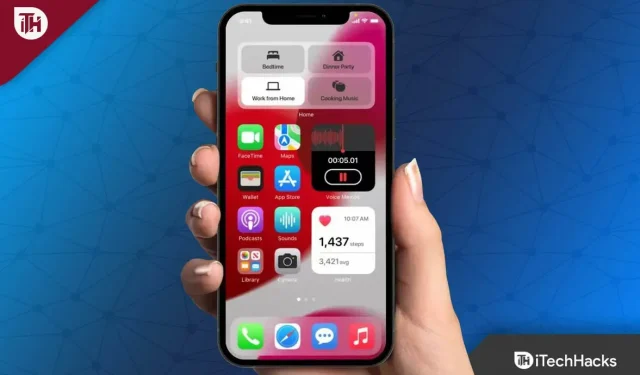
Applen uusi lukitusnäytön taustakuva syvyystehosteella on yksi katseenvangittavimmista iOS 16 -käyttöliittymän muutoksista. Tämän ominaisuuden avulla käyttäjä voi asettaa taustan, joka luo syvyyden tunteen sisällyttämällä lukitusnäytön kellon etualan ja taustan väliin.
iPhonen lukitusnäyttö näyttää kauniilta, koska kello on hieman piilossa etualalla. Mutta koska iOS 16 julkaistiin äskettäin, voi kestää jonkin aikaa, ennen kuin siitä tulee käyttäjäystävällinen, ja tämä on tärkein syy, miksi jotkut käyttäjät eivät voi käyttää syvyystehosteominaisuutta.
Tämä kehottaa meitä tarjoamaan sinulle oppaan, jossa kerrotaan, kuinka voit käyttää Depth Effect -toimintoa iOS 16:ssa. Jos siis haluat tietää joitain helppoja tapoja ottaa syvyystehoste käyttöön ja käyttää sitä uudessa iOS 16 -laitteessasi, älä älä unohda lukea ohjetta. Loppuun.
Sisältö:
- 1 Mikä on syvyysvaikutelma iOS 16:ssa?
- 2 Oman syvyystehosteen luominen ja käyttäminen iOS 16:ssa
- 3 Kuinka käyttää tähtitieteellistä taustakuvaa iOS 16:n lukitusnäytössä?
- 4 usein kysyttyä kysymystä
Mikä on syvyysvaikutus iOS 16:ssa?
Applen lukitusnäytöllä syvyystehoste siirtää kuvan kohteen sujuvasti etuajassa. Tämä ominaisuus ei ehkä kuulosta paljolta, mutta se tekee iPhonestasi erottuvan, kun otat sen käteen joka kerta, kun käytät sitä. Joten jos et tiedä kuinka käyttää syvyystehostetta iOS 16:ssa, tutustu alla olevaan oppaaseen.
Kuinka luoda ja käyttää omaa syvyystehostettasi iOS 16:ssa
Ei luultavasti yllätä sinua, että jotkin taustakuvat eivät toimi syvyystehosteilla. Mukautettu taustakuva vaatii valokuvan, jossa on selvästi erilainen kohde. Sillä ei ole väliä onko se henkilö vai asia, sillä ei ole väliä. Sinun ei kuitenkaan tarvitse ottaa muotokuvaa, jossa on epäselvä tausta.
Muista myös, että mukautettu taustakuva suurennetaan, kun näytön lukitus on käytössä. Kuulostaa hyvältä? Luota minuun, syvyysvaikutelman käyttäminen iOS 16:ssa on parempi kuin luulet.
Tässä on vaiheet syvyystehosteen käyttämiseen iOS 16:ssa:
- Paina ensin ja pidä lukitusnäyttöä painettuna.
- Lisää sitten uusi taustakuva tai mukauta lukitusnäyttöä painamalla +-painiketta.

- Näet näytön, joka peittää lukitusnäytön taustakuvagallerian.
Tarvitset valokuvan, joka tukee kerrostusta, jotta voit luoda syvyystehostetaustakuvan. Kaikki valokuvat eivät tue kerrostamista. Kerrostehoste on yhteensopiva vain valokuvien kanssa, joissa on ihmisiä, lemmikkejä tai taivas. Siitä huolimatta, aina on mahdollisuus, että se ei toimi. Ongelma syntyy, jos valokuvassa oleva esine on liian korkealla, liian matalalla tai peittää valokuvan kellon liikaa.
On myös tärkeää huomata, että syvyysvaikutelma ei vaadi muotokuvaa, kuten monet ihmiset ajattelevat. Kun käytät muotokuvatehostetta iPhonessa, kohde peittää usein liian suuren osan kellosta, mikä estää syvyystehostetta toimimasta.
- Voit sitten napauttaa Valokuvat-vaihtoehtoa Taustakuvagalleriassa valitaksesi valokuvan galleriastasi.
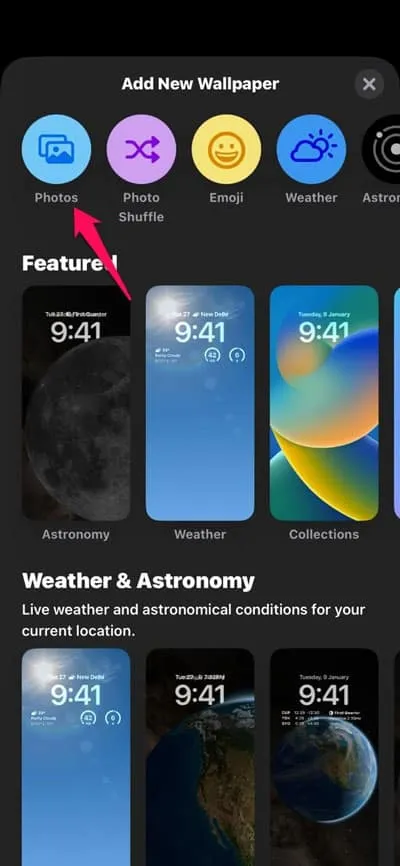
- Oletetaan, että haluat täydentää lukitusnäytön asetukset jollakin iOS:n valitsemasta Suosikit-luokasta suositusta. Tässä tapauksessa voit joko valita kuvan luokasta tai ottaa oman valokuvasi. Lisäksi voit valita taustakuvan toisen luokan mukaan, kuten valokuvat, ihmiset tai albumit.
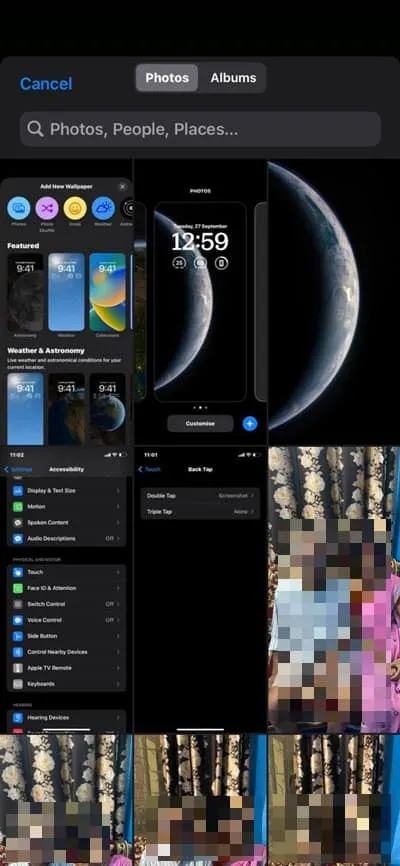
- Valitse valokuva napauttamalla sitä.
Useimmissa tapauksissa, jos valokuva on yhteensopiva syvyystehosteen kanssa, se näkyy automaattisesti kellon vieressä. On kuitenkin mahdollista, että joissakin kuvissa näkyy syvyysvaikutelma, kun paikkaa muutetaan.
Voit siirtää kohteen uudelleen loitonnalla, jos se on liian korkea, jotta se ei peitä kelloa liikaa. Lisäksi suurennus helpottaa liian matalalla olevan kohteen asettamista kellon päälle.
Voit lähentää ja loitontaa kuvaa avaamalla ja sulkemalla näytön. Kun olet zoomannut kuvaa, yritä säätää edessä olevaa kohdetta.
Kuinka käyttää tähtitieteellistä taustakuvaa iOS 16 -lukitusnäytössä?
Useat tähtitieteen, ylpeyden ja kokoelmien taustakuvat taustakuvagalleriassa tukevat syvyysvaikutelmaa, jonka voit asettaa tehostetaustaksi galleriastasi. Tätä varten kuitenkin
- Siirry ensin ”Sää ”- tai ” Astronomia”-osioon.
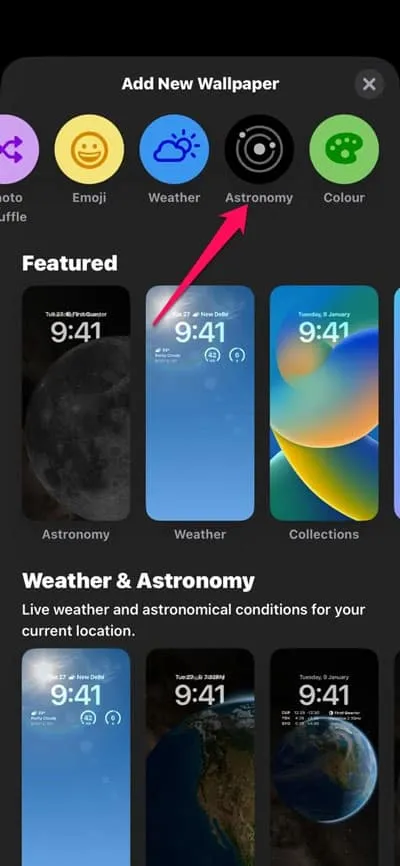
- Valitse sen jälkeen Maa- tai Kuu-taustakuva kellon edessä.
- Muista kuitenkin, että jos taustakuvassa on widgetejä kellon alapuolella, syvyysvaikutelma ei toimi. Joten jos näet widgetin, napsauta suorakulmiota muokataksesi sitä. Napsauta sitten kunkin widgetin ”-”-painiketta poistaaksesi ne.
- Syvyystehoste kytkeytyy automaattisesti päälle heti, kun lukitusnäytössä ei ole enää widgetejä.
- Napsauta sen jälkeen ”Lisää” -painiketta näytön oikeassa yläkulmassa.
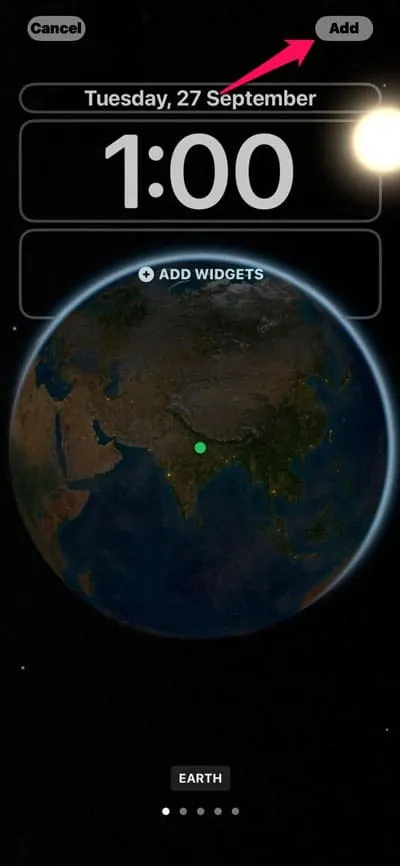
- Napsauta nyt ”Aseta taustakuvapariksi” tai ”Muokkaa aloitusnäyttöä” tarpeidesi mukaan muuttaaksesi lukitusta ja aloitusnäyttöä.
Lisäksi et näe aloitusnäytön objektia sovelluksiesi edessä, ellei syvyystehoste ole käytössä. Voit myös poistaa syvyysvaikutelman käytöstä taustakuvissa, jotka tukevat sitä. Napsauta oikeassa alakulmassa kolmen pisteen valikkoa. Napsauta sitten Syvyystehoste poistaaksesi sen valinnan.
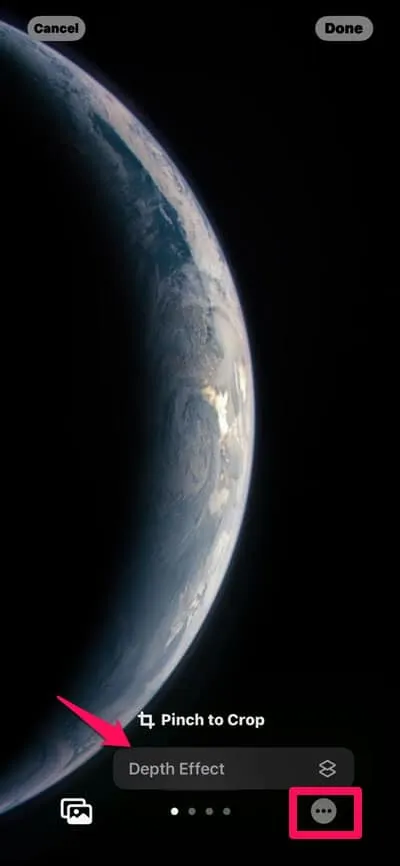
FAQ
Miksi syvyysvaikutelmani ei toimi?
Ei tarvitse tarkistaa, tukeeko taustakuva Depth Effectiä, koska se otetaan automaattisesti käyttöön tässä tapauksessa. Napauta oikeassa alakulmassa olevaa kolmen pisteen valikkokuvaketta ja ota tämä ominaisuus käyttöön. Jos taustakuva ei tue tätä ominaisuutta, et voi ottaa sitä käyttöön.
Mikä on iPhonen syvyyden säätimen liukusäädin?
Voit käyttää Depth Control -liukusäädintä säätääksesi taustan epäterävyyttä muotokuvatilan valokuvissa. Koko näytön tilassa voit koskettaa mitä tahansa muotokuvaa. Lisäksi voit säätää syvyyttä painamalla näytön yläreunassa olevaa Säädä syvyyttä -painiketta . Kuvan alla on liukusäädin. Voit muuttaa sumennustehostetta siirtämällä liukusäädintä vasemmalle tai oikealle. Tallenna sen jälkeen tekemäsi muutokset napsauttamalla Valmis .
Arvioi | Syvyysvaikutus iOS 16:ssa
Joten näin voit käyttää syvyystehostetta iOS 16 -laitteissa. Toivomme, että tämä opas auttoi sinua. Voit kuitenkin kommentoida alle ja kertoa meille, jos sinulla on lisää kysymyksiä tai kysymyksiä tästä aiheesta.



Vastaa